Könnyen egyesítheti az ismétlődő névjegyeket az Outlook megadott névjegy mappájában
Kutools az Outlook számára
Ha az Outlook Névjegyek mappában számos másolat található, akkor unalmas és időigényes lesz az összes másolat megtisztítása. De az egyesüléssel Ismétlődő kapcsolatok hasznossága Kutools az Outlook számára, könnyedén egyesítheti az összes ismétlődő névjegyet a kijelölt névjegymappák meghatározott mezői alapján. Ez az eszköz több e-mail fiókban működik az Outlookban, és hatékonyan integrálja az információkat.
Könnyen egyesítheti az ismétlődő névjegyeket az Outlook programban
Könnyen egyesítheti az ismétlődő névjegyeket az Outlook programban
Az Outlook megadott névjegy mappájában található összes duplikált névjegy egyszerű összevonása a Ismétlődő kapcsolatok funkciót, kérjük, tegye a következőket.
1. Tovább Kutools fülre kattintva Ismétlődő kapcsolatok in töröl csoport (rá is kattinthat Kutools Plus > Ismétlődő kapcsolatok a funkció engedélyezéséhez).
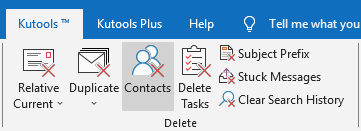
2. A nyílásban Ismétlődő névjegyek - 1. lépés (5-ből): Adja meg az adatfájl (oka) t párbeszédpanelen ellenőrizze az adatfájlokat, ahová az ismétlődő névjegyeket egyesíteni kívánja, majd kattintson a gombra Következő lépés: Adja meg a névjegy mappát gombot.

Jegyzet: Ha több e-mail fiókja van az Outlookban, amelyekben jelentős névjegymappák találhatók, a névjegymappák betöltésére szolgáló ablak jelenik meg az alábbi képernyőn látható módon. A folyamat felgyorsításához kattintson a gombra Az aktuális betöltő e-mail fiók kihagyása gombot, vagy egyszerűen várja meg, amíg az összes névjegymappa betöltődik.

3. Miután befejezte a kapcsolattartók mappáinak betöltését, a Ismétlődő névjegyek - 2. lépés (5-ből): Válassza ki a névjegyzék mappá (ka) t varázsló felbukkan. Kérjük, ellenőrizze a névjegyek mappáit, amelyek tartalmazzák az egyesíteni kívánt névjegyeket, majd kattintson a gombra Következő: Válassza ki a névjegy mezőket az ismétlődő összehasonlításhoz gombot.

Tipp:
- 1) További gyors lehetőségekért, mint pl Ellenőrizni mind a mappák kiválasztása közben kattintson a jobb gombbal a mappalistára.
- 2) Az összes kiválasztott mappa megjelenik a jobb oldali mezőben. Igény szerint törölheti vagy rendezheti őket. A felül felsorolt mappákban lévő névjegyek prioritást élveznek, hogy megőrizzék őket az ismétlődések kezelésekor.
4. Ban,-ben Válassza ki a Névjegyek mezőket az ismétlődő összehasonlításhoz doboza Ismétlődő névjegyek - 3. lépés (5-ből) varázsló, kérjük, válassza ki a névjegy mezőket az ismétlődő névjegyek szűréséhez, majd kattintson a gombra Következő: Válassza ki az eredményekben felsorolni kívánt mezőket gombot.

Jegyzet: Ha ellenőrzi a Keresés az összes másolatban a kiválasztott Névjegyzék mappákban opciót, a segédprogram ismétlődő névjegyeket fog keresni az összes kiválasztott mappában. Ha nem választja ki ezt az opciót, a rendszer minden névjegymappán belül külön keresi a másolatokat.
5. Ban,-ben Ismétlődő névjegyek - 4. lépés (5-ből) varázsló, adja meg az eredmények mezőben felsorolni kívánt mezőket, majd kattintson a gombra Indítsa el a szűrést gombot.

6. Ban,-ben Ismétlődő névjegyek - 5. lépés (5-ből) varázsló, kérjük, konfigurálja az alábbiak szerint.
- 6.1) Bontsa ki a csoportot, kattintson egy névjegy duplikátumára, hogy megtekinthesse annak adatait Kapcsolattartási információk előnézete doboz;
- 6.2) A Hogyan kezeljük az ismétlődő névjegyeket? legördülő listából válassza ki a megy választási lehetőség;
- 6.3) Kattintson a gombra Jelentkezek most gombot az ismétlődő névjegyek egyesítésének megkezdéséhez.

Jegyzet: A bejelölt ismétlődő névjegyeket csak úgy egyesítheti egy csoportban, ha a jobb gombbal rákattint a csoportra, majd kiválasztja Egyesítse a csoport összes bejelölt elemét opciót a helyi menüből.

7. Ezután a Kutools az Outlook számára megjelenik a párbeszédpanel, amely emlékeztet arra, hogy az egyesítés befejeződött, kattintson a gombra OK bezárni.

Most az összes ismétlődő névjegy összevonásra kerül. Láthatja, hogy a kezelt ismétlődő névjegyek áthúzással vannak jelölve a Névjegylista/Duplikált névjegylista. Kérjük, zárja be a Ismétlődő kapcsolatok varázslót a folyamat befejezéséhez.

Megjegyzések


Demo: Könnyen egyesítse a duplikált névjegyeket a megadott névjegymappában a Kutools for Outlook programmal
Kutools az Outlook számára több mint 100 hatékony funkciót tartalmaz a Microsoft Outlook számára. Kipróbálható korlátozás nélkül 60 nap alatt. Töltse le most!!
A legjobb irodai hatékonyságnövelő eszközök
Kutools az Outlook számára - Több mint 100 hatékony funkció az Outlook feltöltéséhez
???? E-mail automatizálás: Hivatalon kívül (POP és IMAP esetén elérhető) / Ütemezze az e-mailek küldését / Automatikus CC/BCC szabályok szerint e-mail küldésekor / Automatikus továbbítás (Speciális szabályok) / Automatikus üdvözlet hozzáadása / A több címzettnek szóló e-mailek automatikus felosztása egyedi üzenetekre ...
📨 Email Management: Könnyen visszahívhatja az e-maileket / Blokkolja az alanyok és mások átverő e-mailjeit / Törölje az ismétlődő e-maileket / Részletes keresés / Mappák összevonása ...
📁 Attachments Pro: Kötegelt mentés / Batch Detach / Batch tömörítés / Automatikus mentés / Automatikus leválasztás / Automatikus tömörítés ...
🌟 Interface Magic: 😊További szép és menő hangulatjelek / Növelje Outlook termelékenységét a füles nézetekkel / Minimalizálja az Outlookot a bezárás helyett ...
👍 Csodák egy kattintással: Válasz mindenkinek a bejövő mellékletekkel / Adathalászat elleni e-mailek / 🕘A feladó időzónájának megjelenítése ...
👩🏼🤝👩🏻 Névjegyek és naptár: Névjegyek kötegelt hozzáadása a kiválasztott e-mailekből / Egy kapcsolattartó csoport felosztása egyéni csoportokra / Távolítsa el a születésnapi emlékeztetőket ...
Több, mint 100 Jellemzők Várja felfedezését! Kattintson ide, ha többet szeretne megtudni.

